Hauptseite > Schriftverkehr > Word > Kurzbrief (Word)
Allgemeines
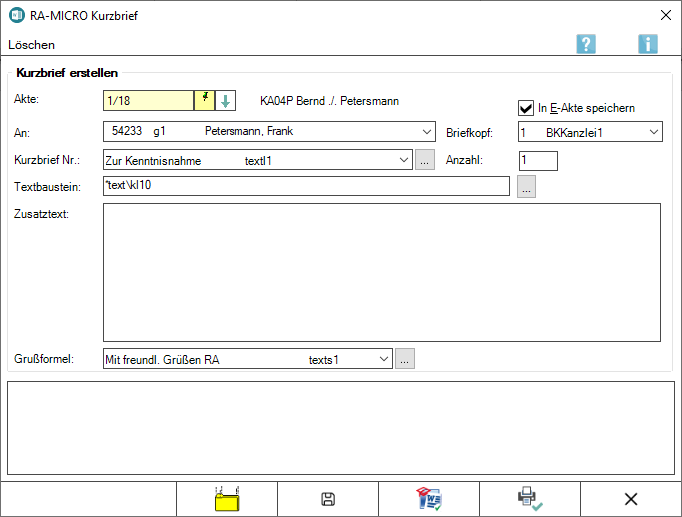
Diese Programmfunktion dient der zeitsparenden Erstellung eines Kurzbriefes.
Der Kurzbrief ermöglicht das schnelle menügesteuerte Erstellen eines Standardschreibens. Mehrere Schreiben können hintereinander eingegeben und später in einem Durchgang gedruckt werden.
Zur Erstellung eines Kurzbriefes wird folgendermaßen vorgegangen:
Zunächst ist die Aktennummer einzugeben, zu der der Kurzbrief geschrieben werden soll, und die Eingabe zu bestätigen. Anstelle der Aktennummer kann auch der Auftraggeber- oder Gegnername aus der Aktenkurzbezeichnung eingegeben werden. Eine Auswahlliste aller Akten wird angezeigt, in der dieser Name enthalten ist. In der Auswahlliste An wird als Empfängeradresse die Adresse des Mandanten vorgeschlagen. Zur weiteren Adressauswahl stehen die zur Akte gespeicherten Beteiligtenadressen zur Verfügung. Vorgeschlagen wird die Adresse des Mandanten.
![]() Die Erstellung eines Kurzbriefes erfordert die Angabe einer Aktennummer.
Die Erstellung eines Kurzbriefes erfordert die Angabe einer Aktennummer.
Der Aufruf des Kurzbriefes erfolgt im Menüband von Word über die Hauptregisterkarte RA-MICRO, Gruppe Anschreiben, ![]() .
.
Funktionen in der Toolbar
Löschen
![]()
Über diese Programmfunktion können alle gespeicherten Kurzbriefe nach einer Sicherheitsabfrage gelöscht werden.
Funktionen im Bearbeitungsbereich
Akte
Dient der Eingabe der Aktennummer.
Anstelle der Aktennummer kann auch der Auftraggeber- oder Gegnername aus der Aktenkurzbezeichnung eingegeben werden. Eine Auswahlliste unterstützt z. B. bei gleichlautend zu verschiedenen Akten gespeicherten Adressdaten.
Aktennotiz
Hauptartikel → Notizen
In E-Akte speichern
Über diese Option werden die in der Vorlagenliste gespeicherten Kurzbriefe automatisiert bei Auswahl "Druck" in die E-Akte gespeichert.
An
Als Empfänger stehen die Aktenbeteiligten zur Verfügung.
Briefkopf
Hier wird der Briefkopf vorgeschlagen, der in den Einstellungen Textverarbeitung MS-Word auf der Karteikarte Briefkopf hinterlegt wurde.
Kurzbrief Nr.
Dient der Auswahl des gewünschten Kurzbrieftextes.
Über die Schaltfläche ![]() kann die Auswahl geändert oder erweitert werden, wenn das Programmrecht Standardtexte vorliegt.
kann die Auswahl geändert oder erweitert werden, wenn das Programmrecht Standardtexte vorliegt.
Schaltfläche Kurzbrief-Nr.
Hierüber können Textbausteine geändert und neu erfasst werden.
Diese Programmfunktion steht nur zur Verfügung, wenn das Programmrecht Standardtexte vorliegt.
Anzahl
Soll der Kurzbrief in mehreren Exemplaren erstellt werden, kann hier die Anzahl der Ausdrucke eingegeben werden. Standardmäßig ist ein Ausdruck vorgegeben.
Textbaustein
Hierüber kann ein Textbaustein in den Kurzbrief eingefügt werden.
Mit Klick / Touch auf die Schaltfläche ![]() , wird die Textbausteinverwaltung aufgerufen, um einen Textbaustein zu wählen.
, wird die Textbausteinverwaltung aufgerufen, um einen Textbaustein zu wählen.
Zusatztext
Hier kann der Kurzbrief um einen weiteren individuellen Text ergänzt werden. Der Text wird nur zu dem aktuellen Kurzbrief erfasst und gespeichert.
Zeilenschaltungen im Zusatztext sind möglich über die Taste ![]() .
.
Grußformel
Dient der Auswahl der Grußformel für den Kurzbrief.
Schaltfläche Grußformel
Hierüber können Grußformeln geändert und neu erfasst werden.
Diese Programmfunktion steht nur zur Verfügung, wenn Programmrecht Standardtexte vorliegt.
Liste Kurzbriefe
Hier sind alle bereits über die Schaltfläche ![]() erfassten Kurzbriefe aufgelistet.
erfassten Kurzbriefe aufgelistet.
Funktionen in der Abschlussleiste
Wiedervorlage eintragen
![]()
Dient der Erfassung einer Wiedervorlage zur Akte.
Kurzbriefe speichern
![]()
Speichert einen fertiggestellten Kurzbrief und listet diesen zur Erfassung weiterer Kurzbriefe auf.
Kurzbrief laden
![]()
Hiermit können einzelne Kurzbriefe zur Bearbeitung geladen werden.
Kurzbrief drucken
![]()
Hierüber erfolgt der Ausdruck der bisher erfassten Kurzbriefe und das Programm wird geschlossen.
Abbruch und Schließen
![]()
Schließt das Fenster.